Medan de senaste iPhone-modellerna har imponerande vattentäta funktioner, är det viktigt att komma ihåg att de inte är helt vattentäta. Olyckor kan hända, och även en kort nedsänkning kan skada din enhet. Snabb åtgärd är avgörande för att förhindra vattenskador om din iPhone tar ett oväntat dopp eller stöter på ett vätskespill. I den här guiden kommer vi att avslöja experttips och metoder som hjälper dig att snabbt ta bort vatten från din iPhone och minimera risken för bestående men. Lära sig hur man får ut vatten ur iPhone när den är skadad och reagera omedelbart.
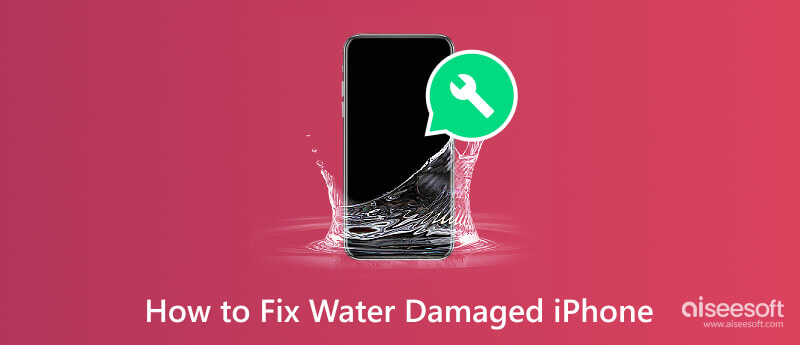
iPhone vattenskador är subtila men har en stor effekt på dess prestanda och livslängd. Om du misstänker att din iPhone har utsatts för vatten, här är de sju viktiga sakerna att kontrollera för att bekräfta antagandet.
I varje iPhone inkluderar Apple en LCI känd som en Liquid Contact Indicator. Indikatorn ändrar färg när den kommer i kontakt med vatten eller andra vätskor. I varje version av iPhone är platsen för den olika. Lär dig var den är placerad på din iOS-enhet genom att titta på versionen nedan.
| iPhone-modell | LCI Plats |
| iPhone 2G, 3G, 3GS, 4 och 4S | Har ingen LCI på den |
| iPhone 5, 5c, 5s och SE 1st Gen. | LCI finns längst ner på hörlursuttaget |
| iPhone 6, 6 Plus, 6s, 6s Plus, 7, 7 Plus, 8 och 8 Plus | LCI finns i SIM-kortfacket på höger sida |
| iPhone X, XR, XS, XS Max, SE 2, 11, 11 Pro, 11 Pro Max, 12, 12 Mini, 12 Pro, 12 Pro Max, 13, 13 Mini, 13 Pro, 13 Pro Max, 14, 14 Pro , 14 Pro Max | Den har flera LCI:er som du kan hitta inuti SIM-kortfacket och på undersidan av laddningsporten |
När en iPhone faller i vatten finns det en stor chans att skärmen kommer att uppvisa ojämnheter som ljusa fläckar, mörka fläckar eller ovanliga linjer. Att undersöka skärmen för eventuella anomalier är en viktig sak att göra.
Bortsett från det, när den dumpas i vattnet eller någon vätsketyp, kan du vara säker på att ljudkvaliteten och högtalarfunktionaliteten kommer att ha en defekt. Det kan producera ett förvrängt ljud när det händer. Du kan prova att ringa din enhet, se till att din iPhone inte är tyst för att testa högtalaren, och å andra sidan, prova att säga något för att testa mikrofonen.
Att trycka på alla fysiska knappar som volym, ström, hem, sida och andra knappar är viktigt för att kontrollera att de svarar korrekt. Kontrollera lyhördheten medan du pekar på skärmen för att se om det finns områden där den inte svarade eller upplevde fel.
Bortsett från högtalare är laddningsport och hörlursuttag ingångspunkten för vätska till din iPhone. Att undersöka dessa områden för tecken på korrosion eller främmande skräp kan leda till fler konsekvenser för iPhone.
Testar både främre och bakre kameror för att säkerställa att deras funktion behövs eftersom det finns en chans att vattenskadan kommer att sudda ut bilderna eller att varje gång du tar bilder kommer det att se dimmigt ut.
När vatten kommer in i din telefon påverkas batteritiden och laddningskapaciteten. Observera batteriets prestanda och se om det laddas ur ovanligt snabbt eller uppvisar oregelbundet laddningsbeteende.
När iPhone faller i vattnet och gör svart skärm, slå aldrig på den. Att starta upp enheten kan orsaka kortslutningsproblem. Vänta tills enheten är helt torr och försök sedan öppna den.
När du bekräftar att enheten har dumpats i vattnet och om det fortfarande finns tillbehör anslutna till den, såsom hörlurar eller laddningskablar, måste du ta bort dem. På så sätt kan du ta itu med vattenskadorna för att förhindra elektriska kortslutningar, ytterligare skador och åtkomstomfattningen av skadorna.
Även när enheten blir svart när den är nedsänkt i vatten. Ladda den aldrig eftersom enhetens krets fortfarande är våt på grund av vatten eller flytande ämnen. Att föra in el i den vattenskadade enheten går inte bra, så det är lämpligt att låta den sitta och torka först.
iPhone tappade i vattnet? Tja, du måste torka av den med en ren och torr handduk tills den är torr, men det betyder inte att din enhet kommer att fungera fullt ut efter det. Att torka av telefonens utsida kan hjälpa dig att torka telefonen snabbare och förhindra att andra vattenrester kommer in i enheten.
Många tror Det traditionella sättet att fixa den vattenskadade iPhonen är genom att lägga den i en behållare eller påse med okokt ris eller silikagelpackare. Dessa material kan hjälpa till att absorbera fukt som fortfarande finns inuti enheten. Alternativt kan du använda produkter dedikerade till att absorbera fukt inuti elektroniken.
Eftersom torkning tar tid, motstå lusten att slå på den i minst 24 till 48 timmar. Du måste vänta och övervaka om problemet fortskrider eller blir olösligt, och om det gör det, ring eller gå till närmaste telefonverkstad för att åtgärda det.
Om du har torkat enheten men din enhet stör eller ligger kvar på en svart skärm, då kan du. Försök jobba med Aiseesoft iOS-systemåterställning. Den här appen är dedikerad till att fixa systemproblem, särskilt de fysiska, inklusive komponenter, portar, etc. Du kan också använda den här appen när du har problem med pekskärm eller knapp eftersom det finns en möjlighet att problemet ligger bakom på grund av problemet inuti. Hur fixar jag en skadad iPhone? Du kan följa stegen nedan för att göra det.
100 % säker. Inga annonser.
100 % säker. Inga annonser.
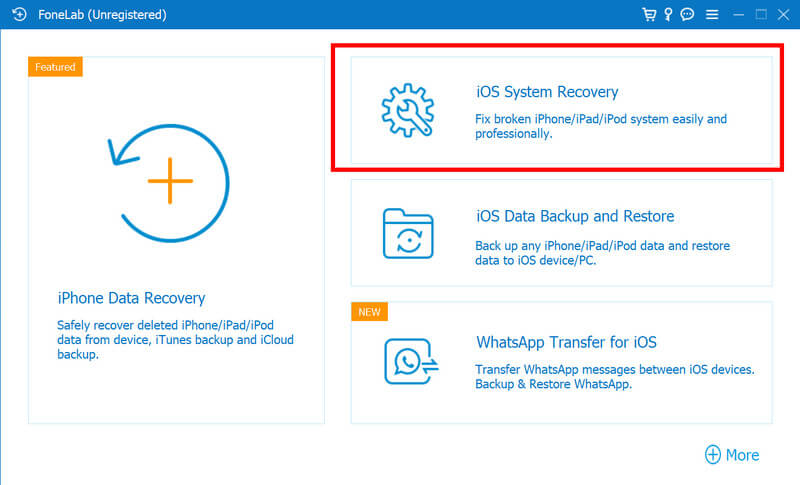
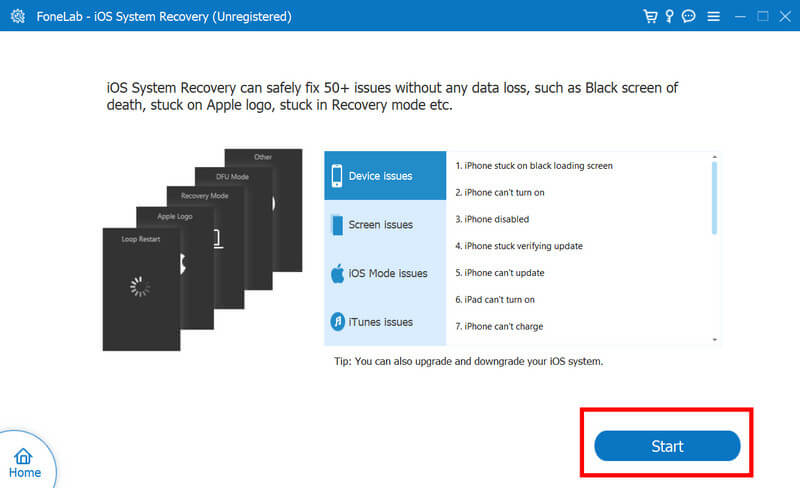
När din iPhone har kommit i kontakt med vatten och du är orolig för att det kan påverka din högtalarkvalitet, gör den det. Här är tipsen när vatten i högtalaren iPhone påverkar det.
Ladda inte din enhet omedelbart när chagrin-porten är våt eftersom det kan leda till en kortslutning på enheten och till och med stöta dig när den kommer i kontakt med huden och ansluter den. Så när det finns vatten i iPhone-laddningsporten, är dessa tipsen du behöver göra.
Aiseesoft iOS-säkerhetskopiering och återställning kan hjälpa dig att skapa en säkerhetskopia av din iPhone-data för att hämta filerna som är lagrade på din iPhone. Med säkerhetskopian du har skapat kan du nu enkelt komma åt data som sparats när enheten inte kan öppnas igen eller inte går att fixa. Du kan ladda ner och använda appen gratis genom att klicka på nedladdningsknappen nedan.
100 % säker. Inga annonser.
100 % säker. Inga annonser.
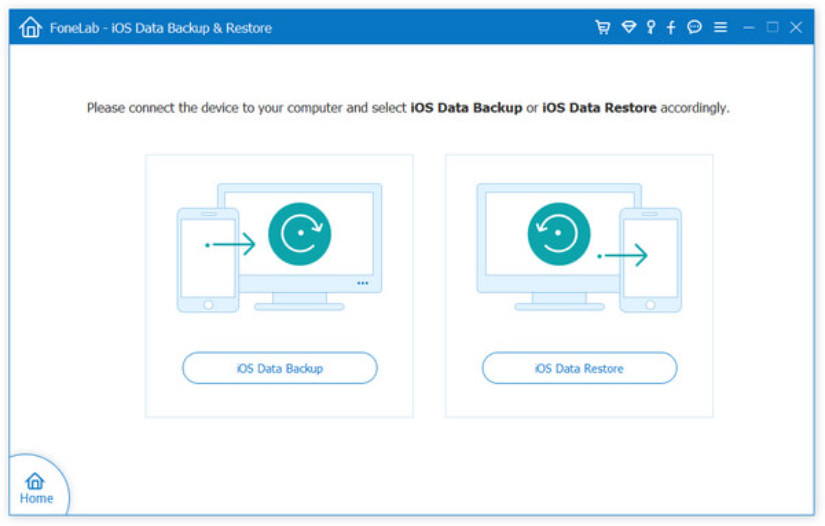
Hur torkar jag ut min iPhone?
Stäng alltid av din iPhone innan du torkar den och skaka enheten försiktigt för att ta bort överflödigt vatten från porten och springorna. Använd en luddfri trasa för att torka av utsidan och placera sedan enheten på ett torrt och välventilerat utrymme. Överväg att använda ett fuktabsorberande material som okokt ris eller kiselgelpaket och lämna det där i 24 eller 48 timmar.
Hur mycket kostar det att laga en iPhones vattenskada?
Kostnaden för iPhone vattenskada beror på olika faktorer som modell, skadans omfattning och om den täcks av en garanti eller AppleCare+. Beroende på svårighetsgraden kan reparationen variera från flera hundra dollar utan garantitäckning.
Fungerar det att lägga en blöt telefon i ris?
Att placera en våt telefon i okokt ris kan hjälpa till att absorbera fukten, men dess effektivitet kan inte garanteras. Det kanske fungerar, men om du vill ha en bättre chans till effektiv torkning är det bättre att köpa fuktabsorberande produkter avsedda för elektronik, som kiselgel.
Täcker Apples garanti vattenskador?
En Apple-garanti täcker vanligtvis inte vätskeskador, men om du har en AppleCare+ med täckning för oavsiktliga skador är du berättigad till reparation eller utbyte till ett lägre pris.
Hur kan jag förhindra framtida vattenskador?
Använd ett vattentätt eller vattentätt fodral, håll din enhet borta från vattenkällor, använd den inte med våta händer och var försiktig när du använder den nära pooler, stränder eller annan vattenmiljö.
Slutsats
När iPhone vattendetektering visas måste du åtgärda problemet med den lösning vi har inkluderat här. Men kom ihåg att alltid stänga av den och ladda inte din iPhone när det händer eftersom det kan leda till värre skador. Om du vill fixa andra iPhone- eller iPad-relaterade problem, läs artiklarna nedan.

Fixa ditt iOS-system till det normala i olika problem som att fastna i DFU-läge, återställningsläge, hörlurarläge, Apple-logotyp, etc. till det normala utan dataförlust.
100 % säker. Inga annonser.
100 % säker. Inga annonser.